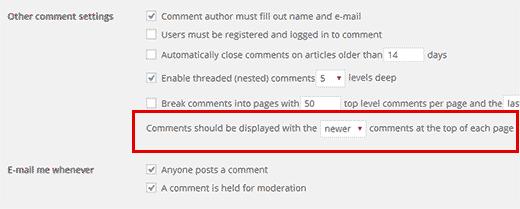如何在WordPress中重新排列注释 – 在顶部显示最新的一个
重新排列评论以显示最新的评论正在成为越来越多顶级博主在其网站上实施的新趋势。如果您的博客有很多用户交互,那么这个选项应该是您的选择,因为最近的评论通常会隐藏在最后一页或最底层。在本文中,我们将向您展示如何重新排列您的评论并显示最新的评论。
视频教程
订阅WPBeginner
如果您不这样做喜欢视频或需要更多说明,然后继续阅读。
默认方法
只需转到设置»讨论。在其他评论设置下,您将找到选项,评论应与每页顶部的旧评论一起显示。单击下拉菜单并选择“更新”。之后,您需要单击页面底部的保存更改按钮来存储您的设置。
总而言之,WordPress现在将在最顶层显示最新评论。
备用方法
如果由于某种原因,默认方法不适合您,那么您可以尝试这样做。只需在主题的functions.php文件或特定于站点的插件中添加此代码即可。
function wpb_reverse_comments($comments) { return array_reverse($comments); } add_filter ("comments_array", "wpb_reverse_comments");
此代码使用 comments_array 过滤器来反转WordPress网站上的注释显示。
这就是全部,我们希望这篇文章可以帮助您重新排列WordPress中的注释,以显示最新的注释。
如果您喜欢这篇文章,请订阅我们的YouTube频道WordPress视频教程。您也可以在Twitter和Google +上找到我们。
重新排列评论以显示最新的评论正在成为越来越多顶级博主在其网站上实施的新趋势。如果您的博客有很多用户交互,那么这个选项应该是您的选择,因为最近的评论通常会隐藏在最后一页或最底层。在本文中,我们将向您展示如何重新排列您的评论并显示最新的评论。
视频教程
订阅WPBeginner
如果您不这样做喜欢视频或需要更多说明,然后继续阅读。
默认方法
只需转到设置»讨论。在其他评论设置下,您将找到选项,评论应与每页顶部的旧评论一起显示。单击下拉菜单并选择“更新”。之后,您需要单击页面底部的保存更改按钮来存储您的设置。
总而言之,WordPress现在将在最顶层显示最新评论。
备用方法
如果由于某种原因,默认方法不适合您,那么您可以尝试这样做。只需在主题的functions.php文件或特定于站点的插件中添加此代码即可。
function wpb_reverse_comments($comments) { return array_reverse($comments); } add_filter ("comments_array", "wpb_reverse_comments");
此代码使用 comments_array 过滤器来反转WordPress网站上的注释显示。
这就是全部,我们希望这篇文章可以帮助您重新排列WordPress中的注释,以显示最新的注释。
如果您喜欢这篇文章,请订阅我们的YouTube频道WordPress视频教程。您也可以在Twitter和Google +上找到我们。